Poate fi o știre puțin veche, dar anul trecut Apple a introdus două noi formate de fișiere de înaltă eficiență pentru sistemele sale de operare.
Se numesc HEIF și HEVC. Și în cea mai mare parte, sunt o minune pentru sistemul de stocare al dispozitivului dvs. În esență, fotografiile și videoclipurile pe care le capturați vor ocupa doar aproximativ jumătate din spațiul pe care l-ar avea un fișier JPEG sau H.264.
Și deși sunt compatibile din punct de vedere tehnic doar cu dispozitivele Apple care rulează software mai nou, Apple a implementat o soluție de conversie care atenuează majoritatea problemelor.
Acestea fiind spuse, este perfect posibil să întâmpinați în continuare probleme de compatibilitate folosind HEVC și HEIF.
Cuprins
- Problema
-
Câteva moduri în jurul asta
- Utilizați foaia de distribuire
- Comutați la un format mai compatibil
-
Cum se convertește pe iOS
- Postări asemănatoare:
Problema
În mod normal, ori de câte ori partajați sau exportați fotografii din iOS, acestea vor fi convertite automat într-un format mai compatibil, cum ar fi JPEG.
Pe de altă parte, problemele apar atunci când utilizatorii încearcă să editeze direct o imagine originală folosind o aplicație terță parte sau o versiune anterioară iOS 11 a unei aplicații native. Aceasta include o serie de editori foto și video, platforme de social media și alte aplicații.
Acest lucru este, desigur, un pic enervant. Dar nu este chiar o problemă dificilă de rezolvat.
LEGATE DE:
- Cum să descărcați fotografiile dvs. iCloud într-o unitate externă
- iOS 12 – Iată principalele modificări ale aplicației Fotografii și Cameră
- Cum să vizualizați fotografiile iCloud pe iPhone
Câteva moduri în jurul asta
iOS-ul Apple nu are în prezent o modalitate nativă de a converti cu ușurință fișierele HEIF sau HEVC în formate mai compatibile. Există alternative, la care vom ajunge mai târziu.
În loc de asta, iată câteva lucruri de luat în considerare dacă întâmpinați probleme cu o fotografie sau un videoclip iOS 11.
Utilizați foaia de distribuire

Cel mai simplu mod de a rezolva această problemă este să utilizați pur și simplu foaia de Partajare.
- Atingeți o fotografie în aplicația Fotografii.
- Atingeți pictograma Partajare din colțul din dreapta jos.
- Găsiți aplicația la care doriți să partajați și atingeți-o.
Deoarece utilizarea foii Share convertește automat formatele de înaltă eficiență în altele mai compatibile, aceasta pare a fi metoda pe care Apple și-a imaginat-o pe care o folosește utilizatorii.
Și în marea majoritate a scenariilor de partajare, această metodă va fi suficientă. Dar depinde cu adevărat de platforma căreia îi partajați fotografiile.
De exemplu, dacă utilizați foaia Partajare pentru a posta o fotografie pe Instagram, nu veți putea edita fotografia folosind filtrele sau instrumentele de editare ale Instagram. Ne imaginăm că există probleme similare pentru alte aplicații de editare foto sau rețele sociale.
Comutați la un format mai compatibil
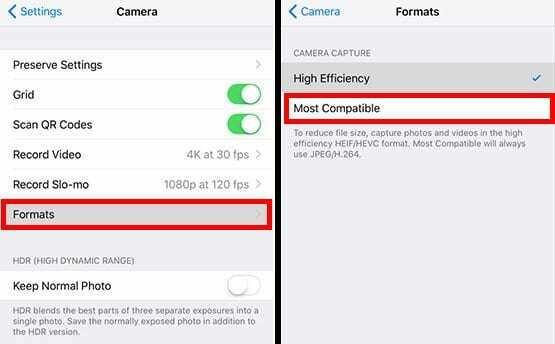
Desigur, puteți rezolva problema în întregime pur și simplu dezactivând formatarea HEVC și HEIF în iOS.
Aceasta este cu siguranță o metodă „pământ ars”, deoarece înseamnă că veți renunța la toate beneficiile noului Apple de înaltă eficiență.
Oricum, puteți modifica formatul de captură al Apple cu următorii pași.
- Deschide setările.
- Navigați și atingeți Cameră.
- Atingeți pe Formate.
- Sub Camera Capture, setați formatul la Cel mai compatibil.
Merită remarcat faptul că acest lucru se aplică numai videoclipurilor și fotografiilor viitoare, așa că dezactivarea capturii de înaltă eficiență nu va face nimic pentru fotografiile pe care le-ați făcut deja. Va trebui să le partajați sau să le convertiți manual.
Ceea ce ne duce la…
Cum se convertește pe iOS
Dacă încă vă aflați cu un lot de fișiere HEIF sau HEVC pe dispozitivul iOS pe care doriți să le utilizați, există câteva modalități ușoare de a le converti.
Și mai bine, aceste metode pot fi făcute fără a descărca niciun software terță parte (pe care de obicei nu îl recomandăm decât dacă sunt de către un dezvoltator verificat).
Cel mai simplu este să folosești foaia de Partajare pentru e-mail-le pentru tine. Când redescărcați imaginea de pe clientul dvs. de e-mail, aceasta va fi într-un format mai compatibil.
Ca alternativă, puteți utiliza foaia Partajare pentru a încărca o fotografie într-un platformă de stocare bazată pe cloud ca Dropbox. Pur și simplu re-descărcați fotografia și va fi în format JPEG sau H.264.
În mod similar, dacă trebuie să convertiți fotografii în loturi, transferați-le pe un Mac sau PC cu un cablu Lightning. Acestea vor fi modificate automat, în funcție de setările dvs.
Asigurați-vă că accesați Setări –> Cameră –> Formate. Apoi, selectați Automat în submeniul Transfer pe Mac sau PC.
Sperăm că ați găsit aceste sfaturi utile. Vă rugăm să ne spuneți dacă aveți întrebări în comentariile de mai jos.

Mike este un jurnalist independent din San Diego, California.
Deși acoperă în primul rând tehnologia Apple și pentru consumatori, el are experiență în scris despre siguranța publică, administrația locală și educația pentru o varietate de publicații.
A purtat destul de multe pălării în domeniul jurnalismului, inclusiv scriitor, editor și designer de știri.